Werbung
Vor kurzem wurde die unscheinbare und entsprechend benannte Android-Tastatur von Google einer umfassenden Überarbeitung unterzogen. Es heißt jetzt Gboard und ist derzeit eine der funktionsreichsten Tastaturen für Android.
Möglicherweise verwenden Sie es bereits, da es mit vielen Telefonen vorinstalliert ist laufendes Lager Android Holen Sie sich die Stock Android Experience auf jedem Telefon ohne RootViele Android-Geräte verfügen über sehr angepasste Benutzeroberflächen, aber Sie können einen Standard-Android-Look erhalten, ohne Ihr Gerät zu rooten! Weiterlesen . Gboard hat viele Tricks im Ärmel. Sie können Google direkt über die Tastatur durchsuchen, nach und suchen GIFs senden 5 besten Android-Tastaturen für Emojis, GIFs und mehrMit diesen Tastaturen können Sie ganz einfach GIFs, Emojis und alle möglichen anderen Extras zu allem hinzufügen, was Sie eingeben. Weiterlesen und tun Sie alles, was Sie erwarten von einer modernen Smartphone-Tastatur So wählen Sie die beste Android-Tastatur für Ihre eigenen Bedürfnisse Wenn es einen Grund gibt, Android gegenüber einem anderen Smartphone-Typ zu wählen, ist dies die Anpassbarkeit. Egal, ob Sie nach verschiedenen Arten von Apps, Themen oder ROMs suchen, Sie sind immer nur einen Klick von ... Weiterlesen .
Wenn Sie Gboard noch nicht verwenden, laden Sie es herunter (oder aktualisieren Sie die Android-Tastatur-App), wechseln Sie zu Gboard und erkunden Sie es!
Herunterladen — Gboard für Android (Kostenlos)
1. Google-Suche in Ihrer Tastatur

Es ist natürlich richtig im Namen. Sobald Sie mit der Gboard-App arbeiten, wird das angezeigt Google Schaltfläche in der oberen linken Ecke der Tastatur neben den Vorschlägen. Tippen Sie darauf und Sie sehen eine Google-Suchleiste direkt auf der Tastatur.
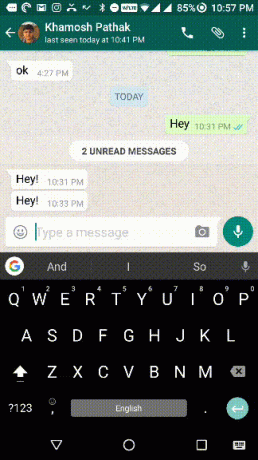
Suchen Sie nach etwas - dem Namen eines Unternehmens, einem Restaurant, einem Lied, einer Zeit in einem anderen Land - und Sie sehen ein Ergebnis auf der Tastatur. Tippen Sie auf Teilen Klicken Sie auf die Schaltfläche unter der Karte, und der Link wird in das Gespräch eingefügt, in dem Sie sich gerade befinden. Es ist eine einfache Sache, aber es spart viel Zeit.
2. GIFs und Emojis
Eines der Dinge, die Gboard am interessantesten und unterhaltsamsten machen, ist die Möglichkeit, eine große Datenbank mit GIFs und Emojis zu durchsuchen. Suchen, auswählen, senden. Sie müssen dazu nicht mehr zu einer anderen App wechseln.
Ich wünschte, diese Funktion wäre etwas offensichtlicher (komischerweise ist sie tatsächlich besser in der Gboard App für iPhone Hat Google die bisher beste iPhone-Tastatur hergestellt? Treffen Sie GboardGoogle hat kürzlich eine neue Tastatur für iPhones namens Gboard auf den Markt gebracht, die derzeit exklusiv für iOS verfügbar ist. Es ist wahrscheinlich auch die beste mobile Tastatur, die Sie jemals verwendet haben. Weiterlesen ). Es gibt verschiedene Möglichkeiten, dorthin zu gelangen. Am besten tippen und halten Sie die Taste Eingeben Drücken Sie die Taste, bis ein Popup mit der Emoji-Taste angezeigt wird.
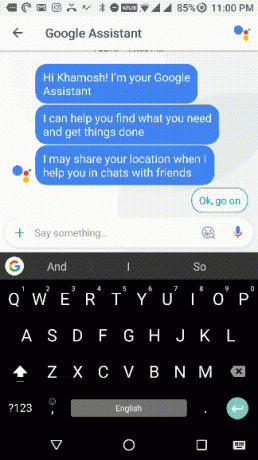
Oben wird eine Google-Suchleiste angezeigt, in der angegeben wird Suche nach Emojis. Geben Sie einen Suchbegriff ein, suchen Sie das Emoji und tippen Sie darauf, um es zu senden.
Tippen Sie unten auf GIF Schaltfläche, um zur Registerkarte GIF zu wechseln. Suchen Sie von hier aus nach einem GIF, tippen Sie darauf und es wird gesendet. Leider wird die GIF-Funktion derzeit nicht für alle Chat-Apps unterstützt, der größte Schuldige WhatsApp sein Die besten neuen WhatsApp-Funktionen, die Sie möglicherweise verpasst habenWhatsApp fügt ständig neue Funktionen hinzu. Wir identifizieren und verfolgen die besten neuen Funktionen, die WhatsApp im Laufe der Jahre hinzugefügt wurden. Weiterlesen .
3. Trackpad-Modus
Die Textauswahl ist auf Touchscreens ein großes Problem. Sie haben nur keine genaue Cursorsteuerung. Gboard verfügt über eine Funktion, die dies zumindest in Textfeldern erleichtert. Sie können den Cursor bewegen, indem Sie in der Leertaste nach links oder rechts wischen.
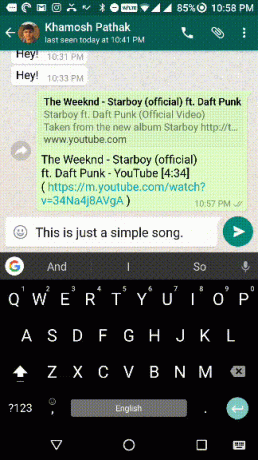
Sie können auch problemlos mehrere Wörter gleichzeitig löschen, anstatt auf die Rücktaste zu tippen, um bei jedem Tippen einen Buchstaben zu entfernen. Tippen Sie einfach auf die Rücktaste und wischen Sie nach links. Der Text wird hervorgehoben und sobald Sie Ihren Finger loslassen! - es ist weg.
4. Greifen Sie schnell auf die alternative Tastatur zu
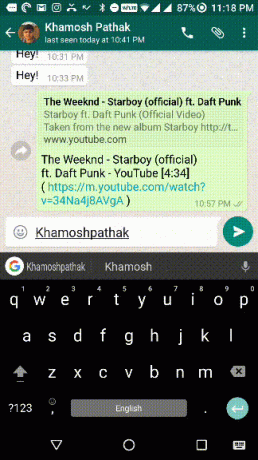
Wenn Sie häufig verwendete Satzzeichen wie ein Ausrufezeichen oder ein Fragezeichen eingeben möchten, wechseln Sie normalerweise mit der Taste zur numerischen Tastatur ?123 Taste. In Gboard können Sie auf diese Satzzeichen sowie auf Verknüpfungen für Klammern und mehr zugreifen, indem Sie einfach auf die Punkttaste tippen und diese gedrückt halten.
5. Übersetzen Sie direkt in die Tastatur
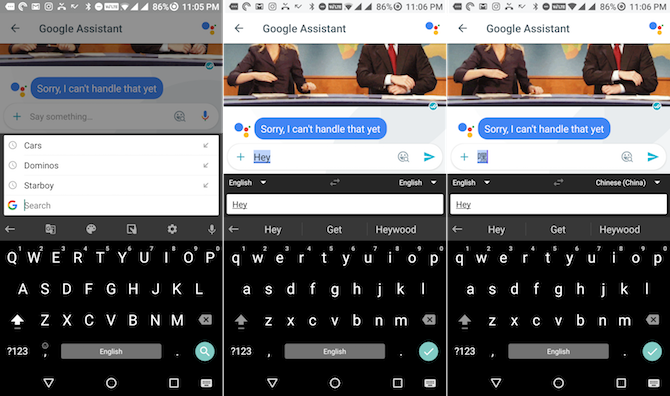
Gboard ist jetzt mit eingebaut Google Übersetzer So übersetzen Sie Text sofort auf Android mit der Google Translate AppGoogle Translate ist auf Mobilgeräten genauso leistungsfähig wie auf dem Desktop. Mit einer neuen Android-Funktion können Sie sofort Übersetzungen für jeden Text erhalten, den Sie kopieren. Weiterlesen . Sie können Wörter und Sätze zwischen zwei Sprachen übersetzen. Es stehen mehr als 90 Sprachen zur Auswahl. Wenn Sie den Text geschrieben haben, tippen Sie auf das G-Symbol und wählen Sie "Übersetzen". Wählen Sie dann aus dem Feld oben die Sprache aus, in die Sie übersetzen möchten.
6. Erstellen Sie Ihre eigenen Verknüpfungen zur Texterweiterung
Wenn Sie Ihr Android-Telefon für die arbeitsbezogene Kommunikation verwenden, können Sie dasselbe mehrmals eingeben. Erstellen Sie Ihre eigenen Verknüpfungen zur Texterweiterung Was ist Texterweiterung und wie können Sie Zeit sparen?Wenn Sie sich auch nur einen Bruchteil der Zeit sparen könnten, die Sie mit dem Tippen verbringen, könnten Sie jede Woche Stunden Ihrer Zeit sparen. Genau dafür ist die Texterweiterung gedacht. Weiterlesen Wenn Sie diese Sätze in Gboard verwenden, sparen Sie am Ende viel Zeit.
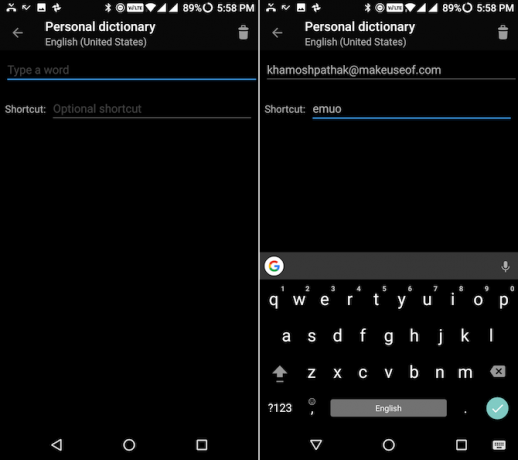
Gehe zu die Einstellungen > Spracheingabe > Gboardund auswählen Persönliches Wörterbuch um eine Phrase und ihre Verknüpfung hinzuzufügen.
7. Einhandmodus
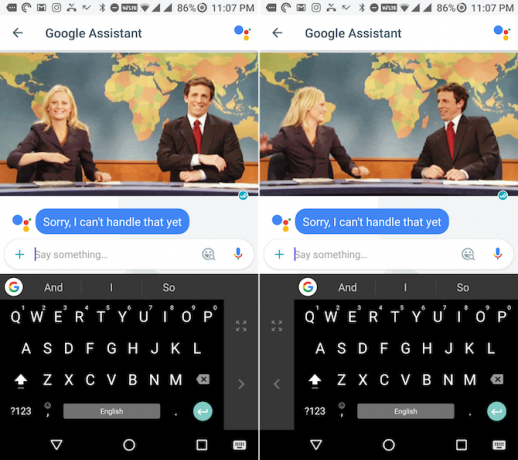
Wenn Sie beim Tippen mit einer Hand Probleme haben, bis zum anderen Bildschirmrand zu gelangen, sollten Sie in den Einhandmodus wechseln. Tippen Sie auf die G Symbol und wählen Sie dann die Einhand-Modus-Taste. Gboard wird nun entweder links oder rechts angedockt. Tippen Sie auf die Pfeiltaste, um auf die andere Seite zu wechseln.
8. Themen ändern
Eines der besten Dinge an Gboard ist, dass es wirklich anpassbar ist. Während Sie nicht den gesamten App Store für verrückte Themen finden, ist die Themenauswahl von Gboard recht gut, poliert und gut gestaltet. Außerdem gibt es eine Killer AMOLED Schwarzes Thema 14 dunkle Android-Apps für Ihr AMOLED-SmartphoneWenn Sie ein Android-Smartphone mit einem AMOLED-Bildschirm haben, sollten Sie diese fantastischen Apps nutzen, die zufällig dunkle Themen haben. Weiterlesen . Sie können auch Schlüsselränder aktivieren, wenn Sie möchten.
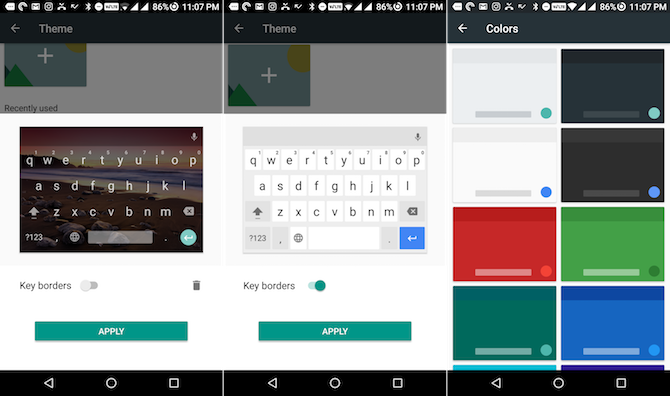
Tippen Sie auf G Klicken Sie auf die Schaltfläche "Thema" (die wie eine Farbpalette aussieht), wählen Sie Ihr Thema aus und los geht's.
Oh, und es gibt eine Möglichkeit, Ihr Tastaturspiel auf eine ganz neue Ebene des Verrückten zu bringen. Mit Gboard können Sie jedes Bild als Hintergrund für die Tastatur verwenden. Sie bieten Ihnen eine praktische Sammlung von Landschaftsfotos, aber nichts hindert Sie daran, Ihre eigenen Fotos zu importieren.
9. Entfernen Sie automatische Vorschläge
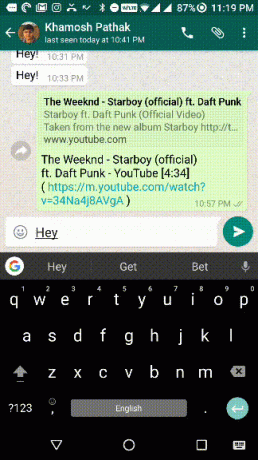
Wir sind es gewohnt, auf Tastaturen Wörter vorzuschlagen, manchmal sogar bevor wir sie getippt haben. Aber von Zeit zu Zeit können Dinge schief gehen und Sie möchten nicht, dass Gboard jemals wieder ein bestimmtes Wort vorschlägt. Tippen und halten Sie in diesem Fall den Vorschlag und halten Sie ihn in Richtung des Löschsymbols.
10. Alle anderen Dinge
Neben all den aufregenden neuen Funktionen ist Gboard immer noch eine solide, zuverlässige Tastatur. Es verfügt über alle Funktionen, die Tastatur-Apps in den letzten Jahren gesammelt haben.
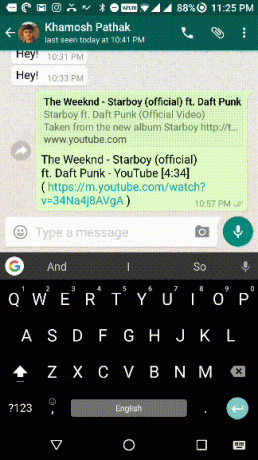
Gesteneingabe - Gleiten Sie einfach mit den Fingern über die Tastatur, einen Buchstaben zum anderen, und am Ende des Wortes hat Google herausgefunden, was Sie eingeben möchten.
Spracheingabe - Es ist kein Geheimnis, dass die Sprach-Text-Engine von Google zu den besten gehört, die es gibt. Das Diktieren eines großen Textes ist eine großartige Möglichkeit, Zeit zu sparen. In Gboard finden Sie das Mikrofonsymbol oben rechts neben den Vorschlägen. Die Spracheingabe nimmt nicht mehr die gesamte Tastatur ein. Tippen Sie auf eine beliebige Stelle auf der Tastatur, um die Eingabe zu beenden.
Tippen Sie zweimal auf die Leertaste - Ein weiterer alter Trick, der immer noch Gold ist. Um einen Punkt einzufügen, tippen Sie einfach zweimal auf die Leertaste.
Verknüpfung aktivieren - Wählen Sie ein Wort aus, tippen Sie auf die Umschalttaste und Sie werden durch verschiedene Optionen blättern. Alle Großbuchstaben für das gesamte Wort, die Großbuchstaben oder nur der Großbuchstabe.
Verwenden Sie Gboard?
Verwenden Sie Gboard zum Googeln und Teilen von Links? Oder verwenden Sie es zum Teilen von GIFs? Wie haben Sie es angepasst? Ich beschäftige mich mit dem AMOLED Black-Thema ohne Hintergrund und ohne Tastenränder - aber ich bin gespannt, wie Sie Ihre Tastatur anpassen.
Teilen Sie mit uns in den Kommentaren unten!
Khamosh Pathak ist freiberuflicher Technologie-Autor und User Experience Designer. Wenn er Menschen nicht dabei hilft, das Beste aus ihrer aktuellen Technologie herauszuholen, hilft er Kunden dabei, bessere Apps und Websites zu entwerfen. In seiner Freizeit schaut er sich Comedy-Specials auf Netflix an und versucht erneut, ein langes Buch durchzuarbeiten. Er ist @pixeldetective auf Twitter.